win10耳机插上电脑仍然外放怎么办 win10电脑插上耳机后仍外放解决方法
更新时间:2022-12-30 09:19:44作者:xinxin
我们在日常使用win10电脑的过程中,为了不打扰到他人的休息,通常用户会选择插入耳机来倾听声音,然而最近有用户的win10电脑在插上耳机之后,系统中的声音还是会出现外放的情况,对此win10耳机插上电脑仍然外放怎么办呢?下面小编就来告诉大家win10电脑插上耳机后仍外放解决方法。
推荐下载:win10深度技术破解版
具体方法:
第1步、首先,双击“此电脑”,然后在菜单中点击“计算机—卸载或更改程序”。
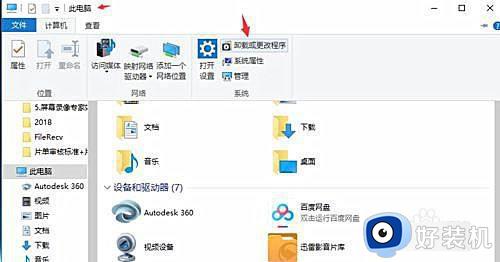
第2步、然后在新弹出的菜单中选择“控制面板主页”。
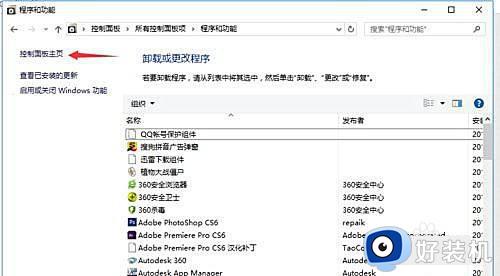
第3步、选择“硬件和声音”,在新菜单中,找到“Realtek高清晰音频管理器”点击打开。
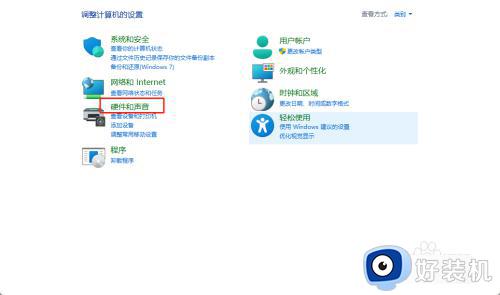
第4步、打开“Realtek高清晰音频管理器”后,点击右上角的“设备高级设置”。
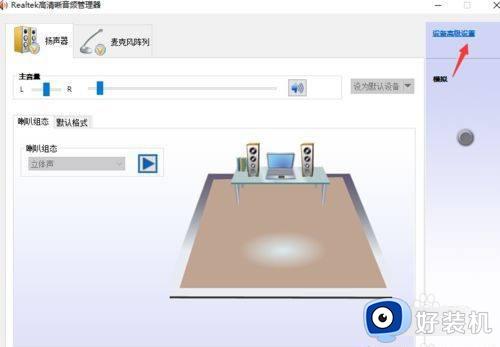
第5步、然后在弹出的对话框中,选择“将相同类型的输入插孔链接为一个设备”点击确定,最后再次点击“确定”,关闭窗口即可。
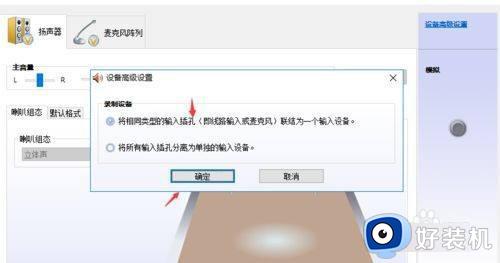
以上就是小编给大家分享的win10电脑插上耳机后仍外放解决方法了,有遇到这种情况的用户可以按照小编的方法来进行解决,希望能够帮助到大家。
win10耳机插上电脑仍然外放怎么办 win10电脑插上耳机后仍外放解决方法相关教程
- 耳机插上win10电脑仍然外放怎么办 win10耳机插上电脑还是外放解决方法
- win10电脑插上耳机声音依然外放怎么办 win10电脑插上耳机声音鞥然外放的解决方法
- win10插上耳机还外放怎么办 win10插上耳机还是外放的解决方法
- win10插上耳机声音外放该怎么办 win10插上耳机还外放处理解决方案
- win10插上耳机还外放怎么办 win10插上耳机外放有声音处理方法
- win10插耳机还是外放怎么办 win10插耳机还是显示扬声器怎么解决
- 电脑win10插上耳机还是外放怎么办 win10插上耳机没有声音还外放如何解决
- win10耳机插电脑还是外放怎么办 win10电脑插耳机插上还是外放解决方法
- 笔记本插上耳机还是外放win10是什么原因 windows10笔记本插耳机还是外放解决教程
- win10耳机插上却还是扬声器外放怎么办 win10耳机插上后扬声器还响修复方法
- win10拼音打字没有预选框怎么办 win10微软拼音打字没有选字框修复方法
- win10你的电脑不能投影到其他屏幕怎么回事 win10电脑提示你的电脑不能投影到其他屏幕如何处理
- win10任务栏没反应怎么办 win10任务栏无响应如何修复
- win10频繁断网重启才能连上怎么回事?win10老是断网需重启如何解决
- win10批量卸载字体的步骤 win10如何批量卸载字体
- win10配置在哪里看 win10配置怎么看
win10教程推荐
- 1 win10亮度调节失效怎么办 win10亮度调节没有反应处理方法
- 2 win10屏幕分辨率被锁定了怎么解除 win10电脑屏幕分辨率被锁定解决方法
- 3 win10怎么看电脑配置和型号 电脑windows10在哪里看配置
- 4 win10内存16g可用8g怎么办 win10内存16g显示只有8g可用完美解决方法
- 5 win10的ipv4怎么设置地址 win10如何设置ipv4地址
- 6 苹果电脑双系统win10启动不了怎么办 苹果双系统进不去win10系统处理方法
- 7 win10更换系统盘如何设置 win10电脑怎么更换系统盘
- 8 win10输入法没了语言栏也消失了怎么回事 win10输入法语言栏不见了如何解决
- 9 win10资源管理器卡死无响应怎么办 win10资源管理器未响应死机处理方法
- 10 win10没有自带游戏怎么办 win10系统自带游戏隐藏了的解决办法
